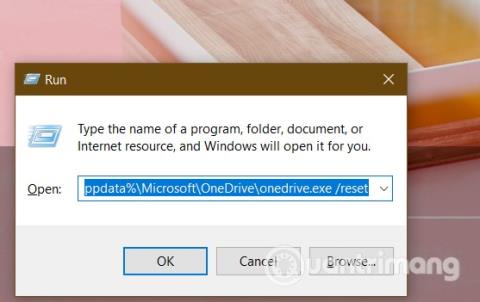Alcuni utenti hanno riscontrato errori durante l'installazione di OneDrive su computer Windows 10 con il messaggio "Impossibile installare OneDrive. Codice errore 0x80040c97". In questo articolo, Quantrimang ti guiderà come correggere il fastidioso errore di cui sopra.
Quando riscontri un errore, riceverai un messaggio completo come segue:
Microsoft OneDrive Setup
OneDrive couldn’t be installed
The file you downloaded might be damaged, or there might be a problem with certificates on your PC. Please download and install OneDrive again, or search the forums on Answers.microsoft.com for the following error code.
(Error code: 0x80040c97)
Le possibili cause di questo errore sono:
- Il file di installazione è danneggiato
- Il certificato del software è danneggiato
- Il registro di Windows ha problemi
- Il software di terze parti impedisce l'installazione
- Windows Firewall impedisce l'installazione
Per risolverlo dovresti provare le seguenti soluzioni:
1. Reimposta OneDrive
Per ripristinare OneDrive è necessario premere Windows + R per aprire la finestra di dialogo Esegui . Immettere la seguente riga di comando in Esegui e premere Invio :
%localappdata%\Microsoft\OneDrive\onedrive.exe /reset

Vedrai l'icona di OneDrive nella notifica scomparire e poi riapparire. Il completamento di questo processo potrebbe richiedere diversi minuti. Se dopo qualche minuto non vedi più l'icona di OneDrive, puoi aprire Esegui ed eseguire il seguente comando:
%localappdata%\Microsoft\OneDrive\onedrive.exe
2. Reinstallare OneDrive
Segui questi passaggi:
- Premi Windows + X per aprire il menu Power User
- Premi A per aprire il prompt dei comandi in Amministrazione
- Nel prompt dei comandi immettere la riga di comando seguente e premere Invio per interrompere un'attività in background (se presente) di OneDrive
taskkill /f /im OneDrive.exe

- Dopo aver eseguito il comando è possibile uscire dal prompt dei comandi
- Successivamente, premi Windows + R per aprire Esegui
- Digita
appwiz.cplEsegui e premi Invio
- Nella finestra Programmi e funzionalità visualizzata selezionare OneDrive
- Fai clic su Disinstalla per rimuovere completamente OneDrive dal tuo computer
- Una volta completato il processo di disinstallazione, è necessario eliminare il file nella cartella Temp e riavviare il computer
- Al termine dell'avvio del computer, scarica il file di installazione di OneDrive più recente e reinstallalo
3. Installa la vecchia versione di OneDrive
Se reimpostare e reinstallare OneDrive continua a non aiutarti a risolvere il problema, è probabile che ci sia un'incompatibilità tra OneDrive e la tua versione di Windows 10.
Ci sono state molte lamentele riguardo alla nuova versione di OneDrive che causa alcuni errori. In questo caso puoi scaricare e installare la vecchia versione di OneDrive per vedere se il problema è stato risolto. Si dice che la versione 19.152.0801.0008 sia la versione più stabile di OneDrive.
Ti auguro successo e ti invito a fare riferimento a molti altri ottimi consigli su Quantrimang: